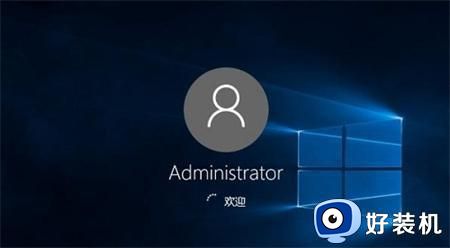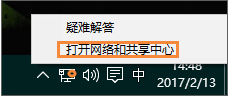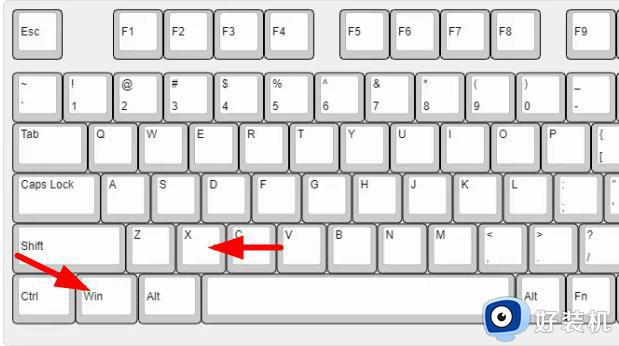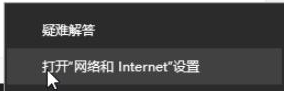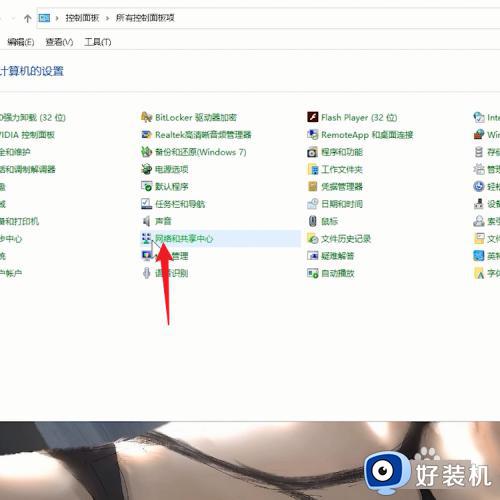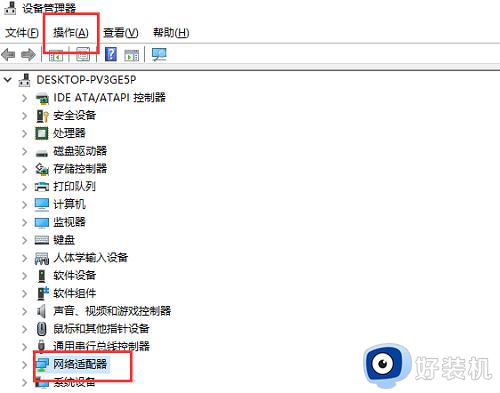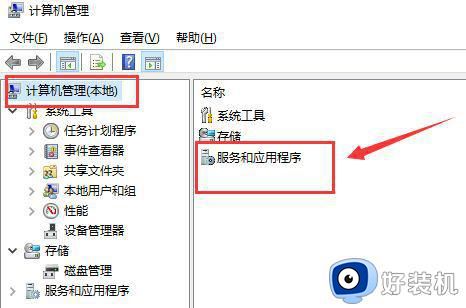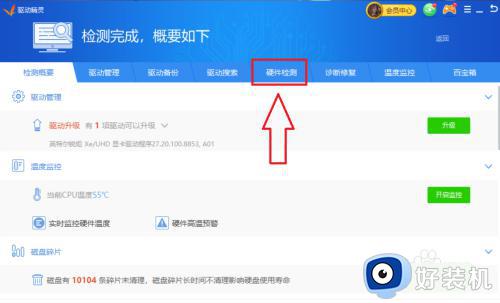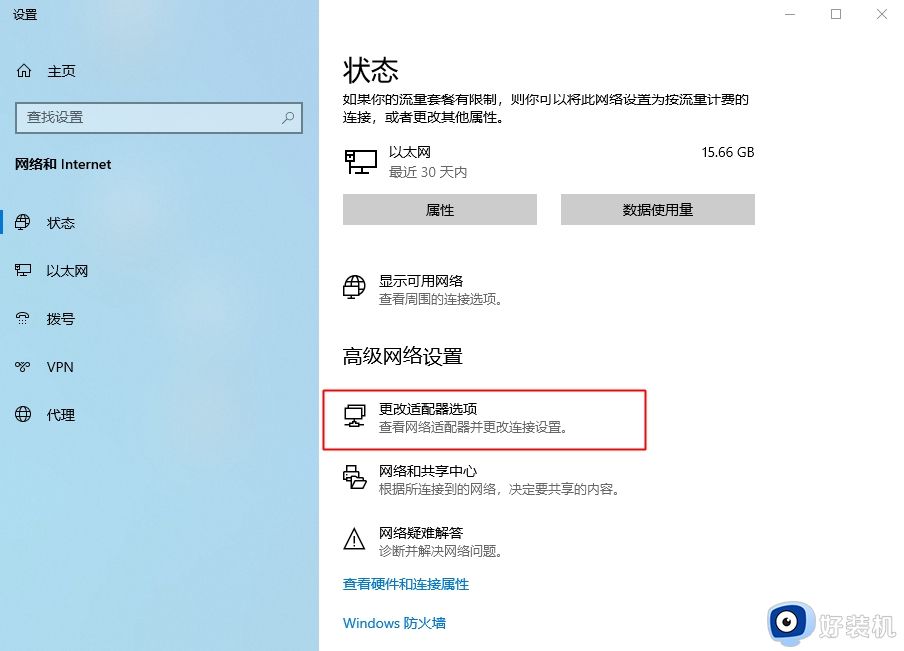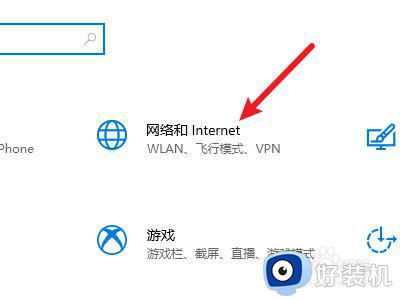Win10电脑连接网络提示以太网没有有效的IP配置如何处理
时间:2022-03-14 10:47:19作者:huige
我们要在电脑中上网的话,就肯定要连接网络才可以的,不过有部分win10系统用户在连接网络的时候,却遇到提示以太网没有有效的IP配置,导致无法正常连接网络,这要如何解决呢,为了帮助到大家,本教程就给大家讲述一下Win10电脑连接网络提示以太网没有有效的IP配置的详细处理方法。
具体步骤如下:
1、打开“此电脑”。
 2、打开“网络”。
2、打开“网络”。
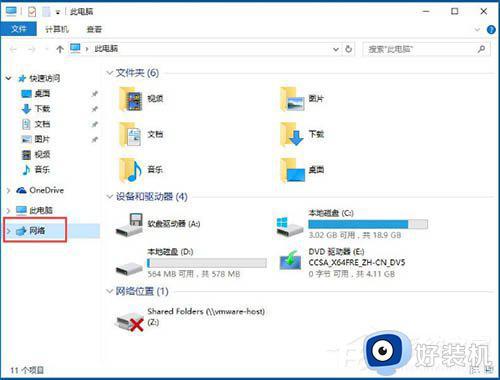 3、打开“网络和共享中心”。
3、打开“网络和共享中心”。
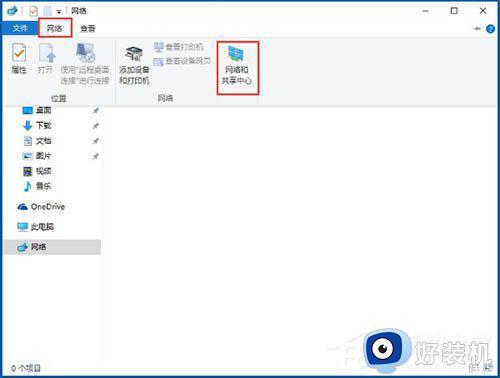 4、打开“更改适配器设置”。
4、打开“更改适配器设置”。
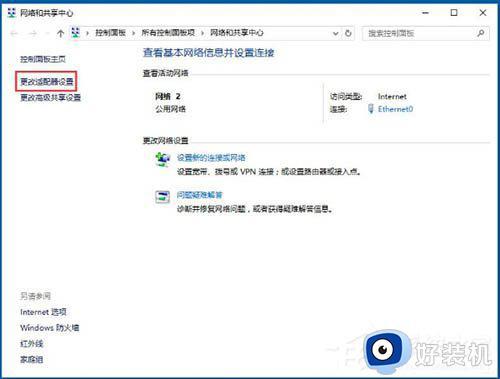 5、右键以太网,打开“属性”。
5、右键以太网,打开“属性”。
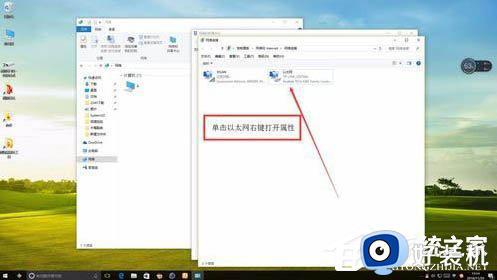 6、双击左键打开“协议版本4”。
6、双击左键打开“协议版本4”。
 7、“IP地址、DNS服务器地址”都按照图片填写。
7、“IP地址、DNS服务器地址”都按照图片填写。
 8、点击“确定”。
8、点击“确定”。
 9、再点击“确定”即可。
9、再点击“确定”即可。
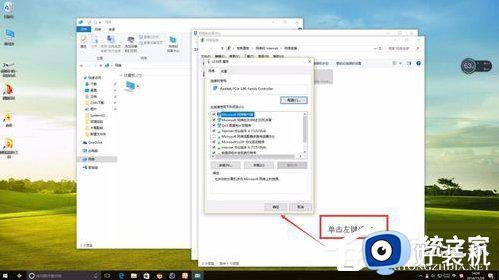 上述给大家讲解的便是Win10电脑连接网络提示以太网没有有效的IP配置的详细解决方法,遇到一样情况的小伙伴们可以学习上面的方法步骤来进行解决吧。
上述给大家讲解的便是Win10电脑连接网络提示以太网没有有效的IP配置的详细解决方法,遇到一样情况的小伙伴们可以学习上面的方法步骤来进行解决吧。